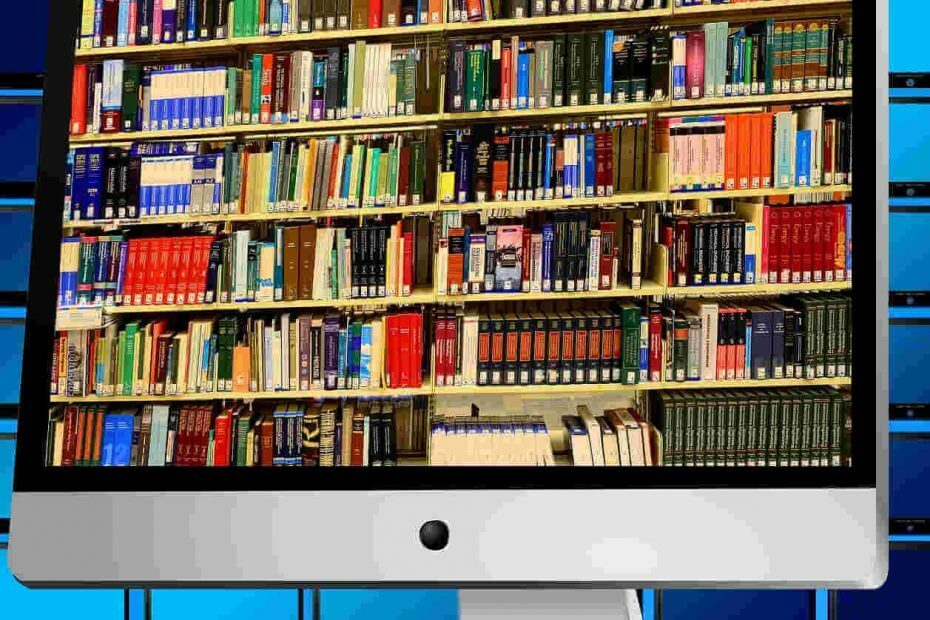Windows არ უჭერს მხარს EPUB-ს
- Windows 11-ში EPUB ფაილების გასახსნელად შეგიძლიათ ჩამოტვირთოთ მესამე მხარის პროგრამა, დააინსტალიროთ ბრაუზერის გაფართოება ან გადაიყვანოთ ფაილი მხარდაჭერილ ფორმატში.
- განაგრძეთ კითხვა საუკეთესო ვარიანტების გასარკვევად!
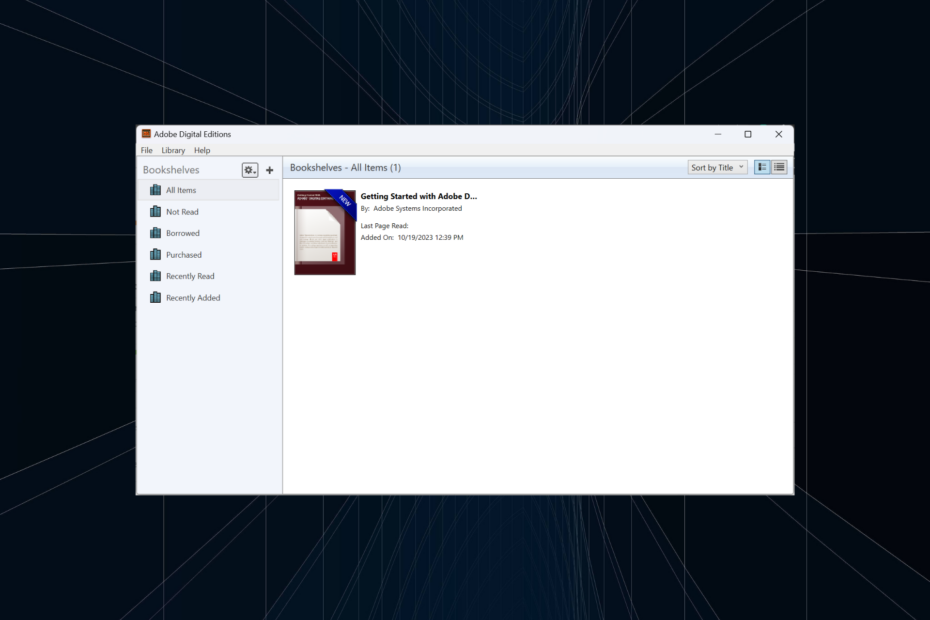
EPUB ან ელექტრონული პუბლიკაცია, ფორმატი, რომელიც ასოცირდება eBooks-თან, შეუძლებელია Windows 11-ში წვდომა ჩაშენებული აპების გამოყენებით. მიუხედავად იმისა, რომ Microsoft Edge მხარს უჭერდა ფორმატს ადრე, ფუნქციონირება გაუქმდა Chromium პროექტზე გადასვლის შემდეგ.
Kindle თავდაპირველად არ უჭერდა მხარს EPUB ფაილის ფორმატებს, მაგრამ ბოლო განცხადებების სერიის შემდეგ, დადასტურდა, რომ EPUB ჩაანაცვლებს MOBI ფაილის გაფართოებას Amazon-ის eBook Reader-ზე.
როგორ წავიკითხო ელექტრონული წიგნები Windows 11-ზე?
Windows 11-ზე ელექტრონული წიგნების გახსნის რამდენიმე გზა არსებობს და ეს ყველაფერი ხდება eBook ფაილის ფორმატში. თუ ეს პოპულარული ფაილის გაფართოებაა, ვთქვათ PDF ან DOCX, შეგიძლიათ გამოიყენოთ Microsoft Edge ან Office 365, შესაბამისად.
როგორ ვამოწმებთ, განვიხილავთ და ვაფასებთ?
ჩვენ ვმუშაობდით ბოლო 6 თვის განმავლობაში ახალი მიმოხილვის სისტემის შექმნაზე, თუ როგორ ვაწარმოებთ კონტენტს. მისი გამოყენებით, ჩვენ შემდგომში გადავაკეთეთ ჩვენი სტატიების უმეტესი ნაწილი, რათა მოგაწოდოთ ნამდვილი პრაქტიკული ექსპერტიზა ჩვენს მიერ შექმნილ სახელმძღვანელოებზე.
დამატებითი დეტალებისთვის შეგიძლიათ წაიკითხოთ როგორ ვამოწმებთ, განვიხილავთ და ვაფასებთ WindowsReport-ზე.
ზოგიერთი ფორმატისთვის, როგორიცაა EPUB, ASCM და MOBI, დაგჭირდებათ მესამე მხარის აპლიკაცია. თუმცა ASCM-ისთვის, შესაძლოა ასევე მოგიწიოთ კომპიუტერის უფლებამოსილება წაიკითხოს Adobe DRM დაცული ელემენტები.
როგორ გავხსნა EPUB ფაილი Windows 11-ზე?
- როგორ გავხსნა EPUB ფაილი Windows 11-ზე?
- 1. გამოიყენეთ მესამე მხარის მკითხველი
- 2. დააინსტალირეთ ბრაუზერის გაფართოება
- 3. გადაიყვანეთ ფაილი წასაკითხად ფორმატში
- შემიძლია EPUB-ის PDF-ში გადაყვანა?
1. გამოიყენეთ მესამე მხარის მკითხველი
- Წადი Adobe-ს ოფიციალური საიტიდა დააწკაპუნეთ Windows ბმულზე გვერდით ჩამოტვირთეთ ციფრული გამოცემა.
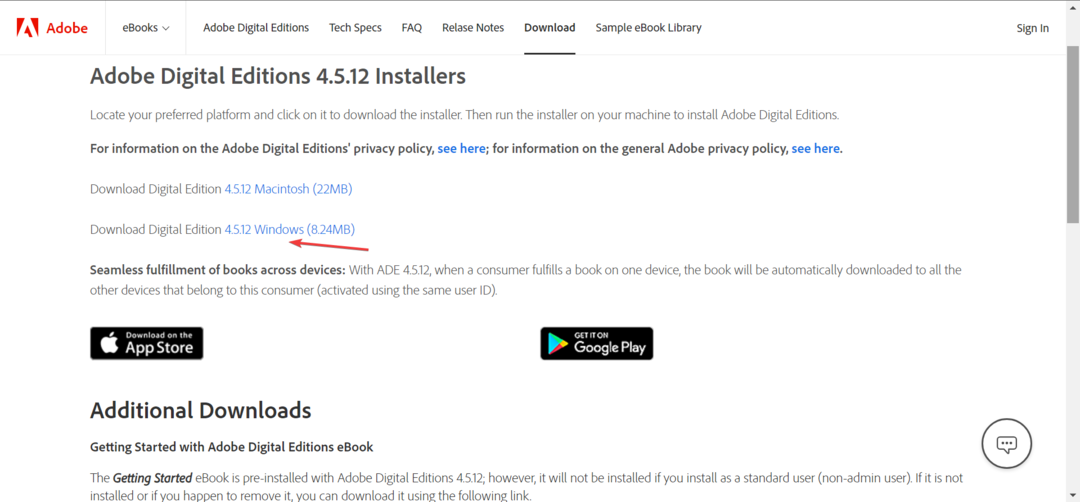
- ჩამოტვირთვის შემდეგ, ორჯერ დააწკაპუნეთ დაყენების ფაილზე და მიიღეთ ლიცენზიის პირობები.
- ახლა, დარწმუნდით, რომ ჩამრთველი ასოცირებული .ascm და .epub ფაილის ტიპები არის მონიშნული და მიჰყევით ეკრანზე მითითებებს ინსტალაციის დასასრულებლად Adobe Digital Editions.
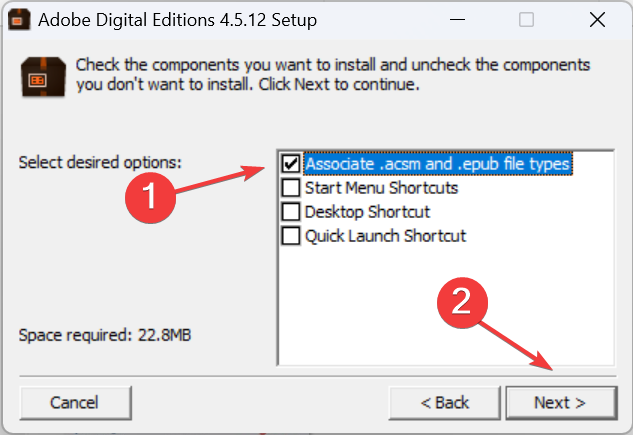
- გაუშვით პროგრამა, დააწკაპუნეთ ფაილი მენიუ და აირჩიეთ ბიბლიოთეკაში დამატება.
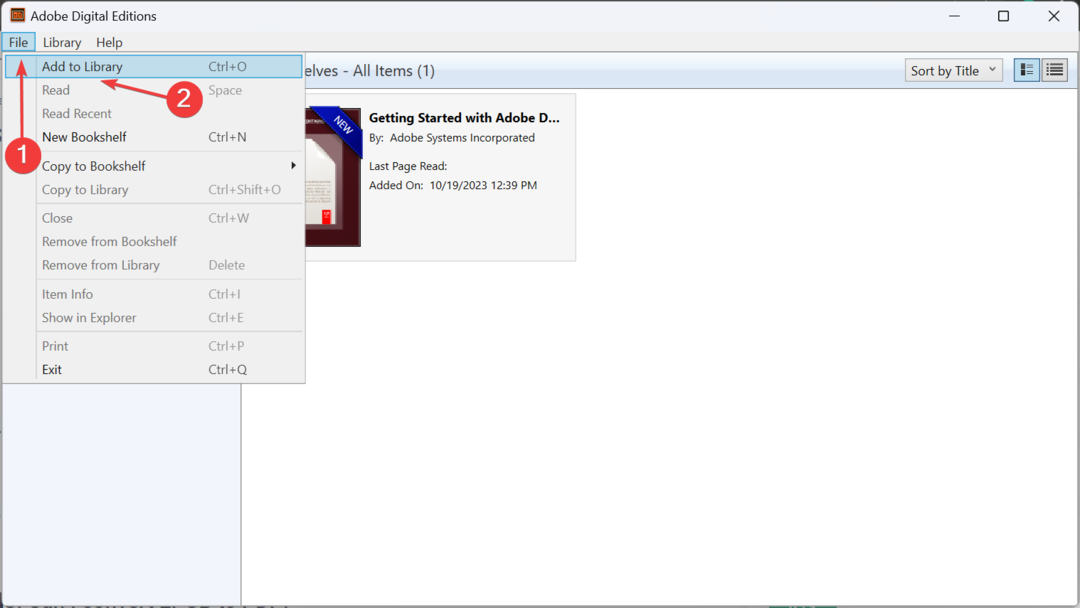
- შემდეგი, იპოვნეთ EPUB ფაილი, აირჩიეთ და დააწკაპუნეთ გახსენით.
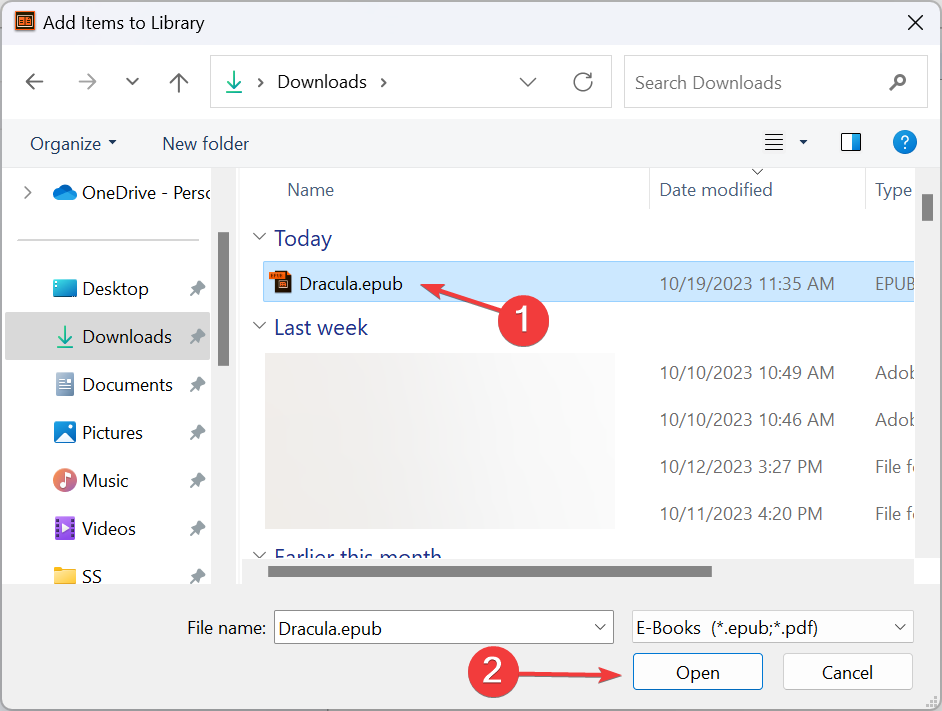
- ფაილი ახლა ხელმისაწვდომი უნდა იყოს წასაკითხად Adobe Digital Editions.
როდესაც გსურთ ციფრული წიგნის გახსნა, განსაკუთრებით ASCM, EPUB ან PDF გაფართოებების გამოყენებით, Adobe Digital Editions საუკეთესო ვარიანტია. გარდა ამისა, არის კიდევ რამდენიმე სანდო EPUB მკითხველი Windows 11-ში უწყვეტი კითხვის გამოცდილებისთვის.
2. დააინსტალირეთ ბრაუზერის გაფართოება
აქ ჩამოთვლილი ნაბიჯები Chrome-ისთვისაა, თუმცა EPUBReader გაფართოება ხელმისაწვდომია ყველა პოპულარული ბრაუზერისთვის.
- გაუშვით Google Chrome და გახსენით Chrome Web Store-ის გვერდი EPUBReader-ისთვის.
- დააწკაპუნეთ Chrome-ში დამატება ღილაკი.
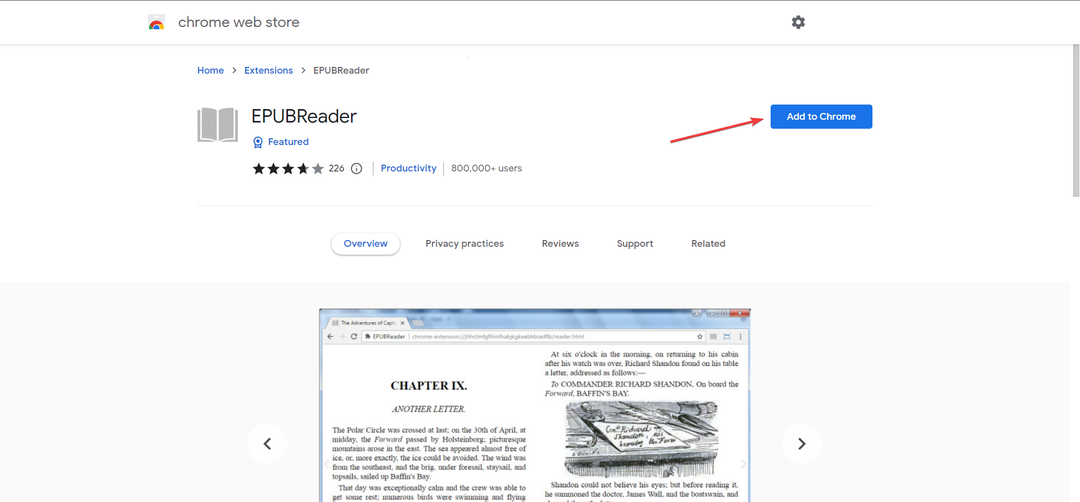
- Დააკლიკეთ გაფართოების დამატება დადასტურების მოთხოვნაში.
- ახლა, დააწკაპუნეთ მარჯვენა ღილაკით EPUB ფაილზე, აირჩიეთ გახსენით, და შემდეგ აირჩიეთ თქვენი ბრაუზერი ფრენის მენიუდან. თუ ის დაუყოვნებლივ არ გამოჩნდება, დააწკაპუნეთ აირჩიეთ სხვა აპლიკაცია და შემდეგ აირჩიეთ ბრაუზერი ან ხელით მოძებნეთ იგი.
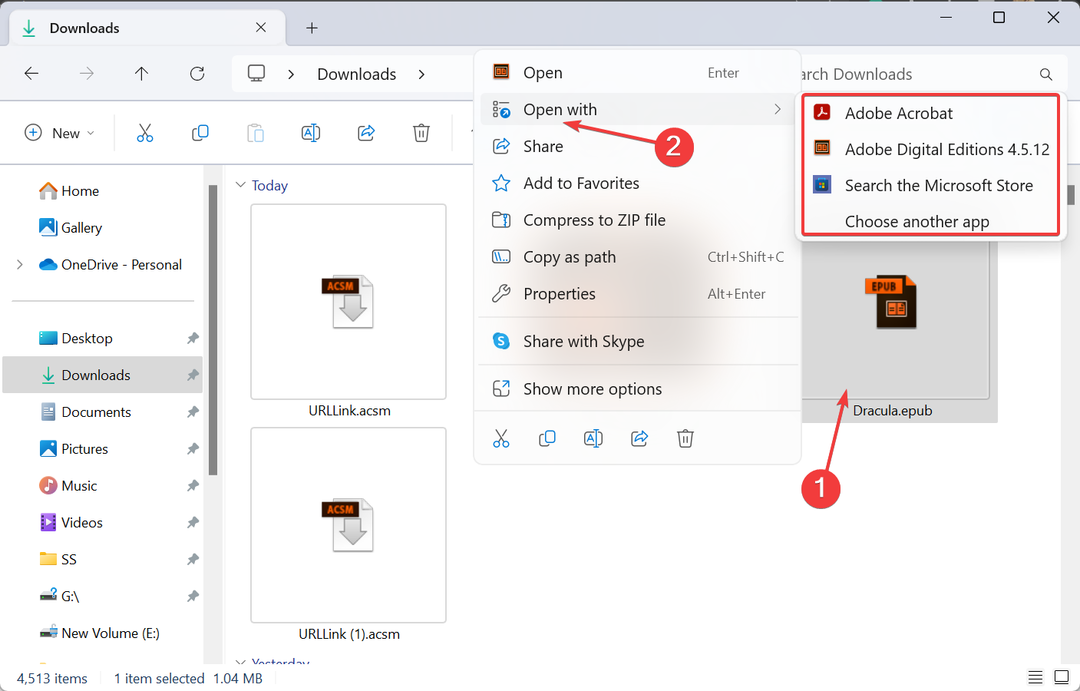
- როდესაც ამას პირველად გააკეთებთ, ის ითხოვს წვდომას ფაილის URL-ებზე. Დააკლიკეთ ფაილის წვდომის დაყენება გაგრძელება.
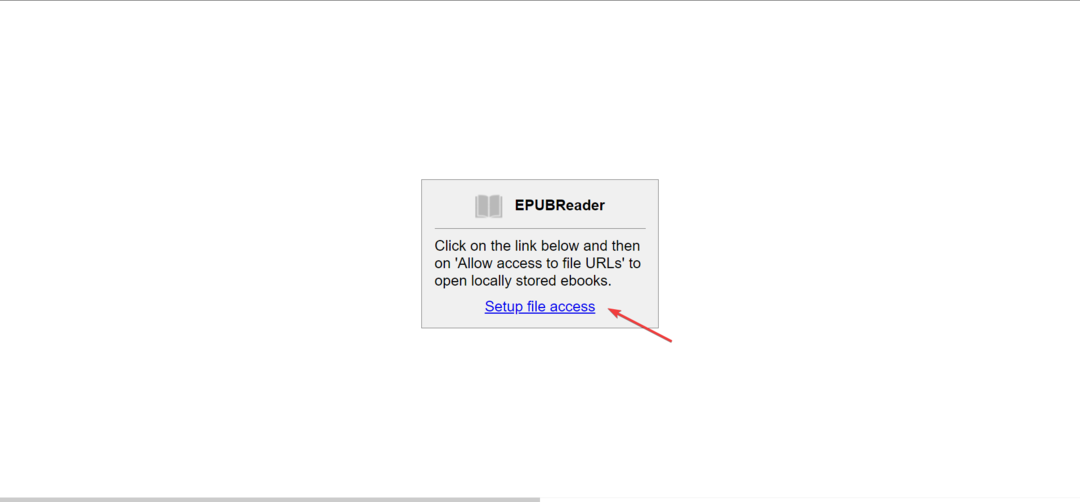
- შემდეგი, ჩართეთ გადართვა for ფაილის URL-ებზე წვდომის დაშვება.
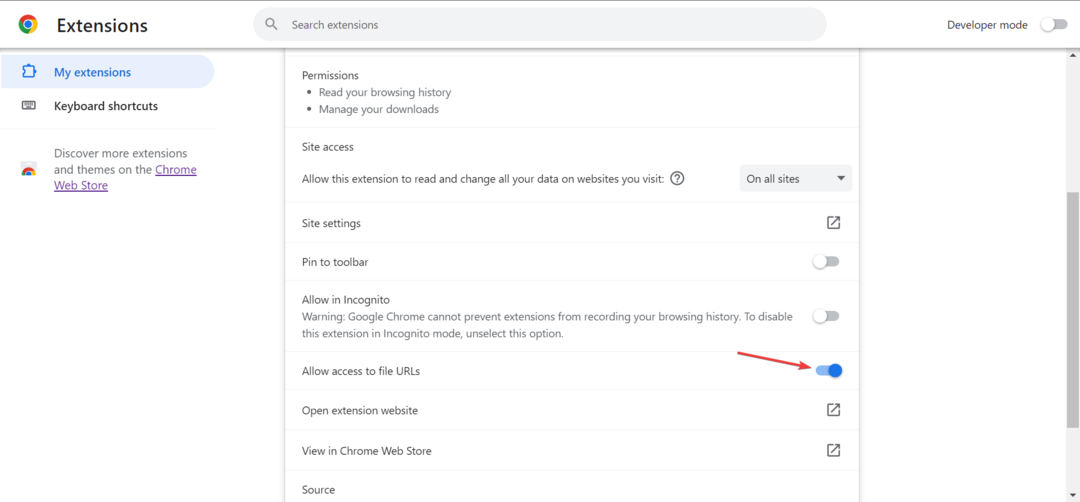
ახლა თქვენ შეგიძლიათ გახსნათ ნებისმიერი ფაილი EPUB გაფართოებით Google Chrome-ში. სხვა ბრაუზერებისთვის დაგჭირდებათ გაფართოების ცალკე ჩამოტვირთვა. აქ არის პირდაპირი ჩამოტვირთვის ლინკები:
- Mozilla Firefox: EPUBReader გაფართოება
- Microsoft Edge: EPUBReader გაფართოება
- ოპერა: EPUBReader გაფართოება
- როგორ გავხსნათ XML ფაილი Windows 11-ზე
- მოგვარებულია: თქვენმა VAIO-მ ვერ დაიწყო Windows
- სად ინახება ფონტები Windows 10 და 11-ში?
- მოგვარებულია: Overwatch 2 აჩერებს Windows 11-ზე
3. გადაიყვანეთ ფაილი წასაკითხად ფორმატში
თუ არ გსურთ მესამე მხარის აპლიკაციის ან გაფართოების გამოყენება ციფრული წიგნების სანახავად, ყოველთვის არის მათი მხარდაჭერილ ფორმატში გადაკეთების შესაძლებლობა, ვთქვათ PDF.
და ჩვენ გირჩევთ გამოიყენოთ ა ეფექტური ელექტრონული წიგნის კონვერტაციის პროგრამა იმავესთვის. ისინი მხარს უჭერენ ფორმატების ფართო სპექტრს და მარტივი გამოსაყენებელია. გარდა ამისა, გაფართოების უბრალოდ შეცვლა EPUB-ზე არ იმუშავებს და ფაილს წაუკითხავად გახდის.
შემიძლია EPUB-ის PDF-ში გადაყვანა?
დიახ, თქვენ შეგიძლიათ გადაიყვანოთ EPUB PDF-ში და რამდენიმე სხვა ფორმატში, მათ შორის DOCX, AZW, MOBI, TPZ და TXT, სხვათა შორის. არსებობს რამდენიმე ვარიანტი, მათ შორის, ჩამოსატვირთი პროგრამული უზრუნველყოფა და ვებსაიტები.
Microsoft Edge-ის EPUB მხარდაჭერის გაუქმება არ ნიშნავს იმას, რომ ვეღარ გახსნით მათ. არის კიდევ რამდენიმე პარამეტრები EPUB ფაილებზე წვდომისთვის ხელმისაწვდომი. გახსოვდეთ, ფორმატი საყოველთაოდ მიღებულია და აქ დარჩება!
ახლა, როდესაც თქვენ იცით, როგორ გახსნათ EPUB ფაილები Windows-ში, თქვენი საყვარელი წიგნების კითხვა აღარ იქნება პრობლემა!
ნებისმიერი შეკითხვისთვის ან თქვენი eBook რეკომენდაციების საზოგადოებასთან გასაზიარებლად, დატოვეთ კომენტარი ქვემოთ.